如何修復 Windows PC 上的錯誤 0x80004005

若要修復 Windows 錯誤 0x80004005,請運行 Windows 更新疑難解答,重新啟動 Windows 更新服務,並修復系統文件。

精通技術的 Windows 11 用戶可以啟用開發人員模式以從任何來源旁加載應用程序。不幸的是,開發者模式可能並不總是按預期工作。打開開關後,開發者模式有時可能會自動關閉。如果重新啟動計算機無法解決問題,請按照以下故障排除步驟進行操作。
修復:無法在 Windows 11 上打開開發人員模式
禁用第三方程序
首先,確保您使用的是管理員帳戶。來賓帳戶可能無權啟用開發人員模式。然後,關閉 Windows 11 計算機上運行的所有後台程序,以確保它們不會干擾開發人員模式。
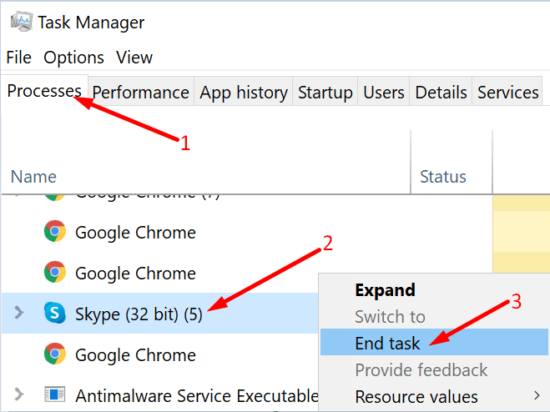
如果您正在運行第三方優化實用程序,請暫時禁用它們。如果問題仍然存在,請卸載所有第三方系統優化器,並檢查您是否發現任何改進。
修復損壞的系統文件
如果您的某些系統文件損壞或刪除,特定的 Windows 11 功能可能無法正常工作。使用 SFC 和 DISM 自動檢測和修復損壞或丟失的系統文件。
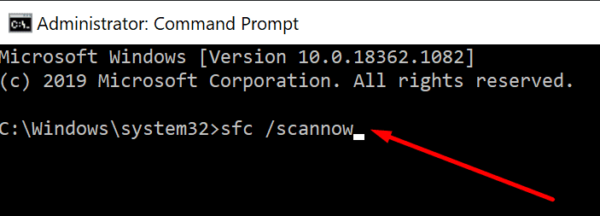
DISM /Online /Cleanup-Image /CheckHealthDISM /Online /Cleanup-Image /ScanHealthDISM /Online /Cleanup-Image /RestoreHealth或者,如果您更熟悉此工具,則可以使用 PowerShell 運行上述命令。
通過組策略啟用開發者模式
注意:組策略編輯器在 Windows 11 家庭版上不可用。如果您正在運行此操作系統版本,請轉到下一步。
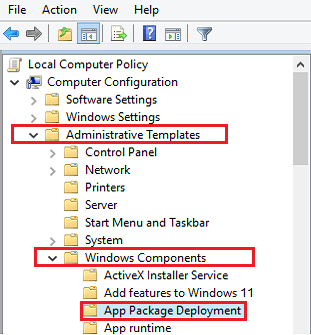
重啟 BITS
如果您仍然無法訪問開發人員模式,請重新啟動後台智能傳輸服務。
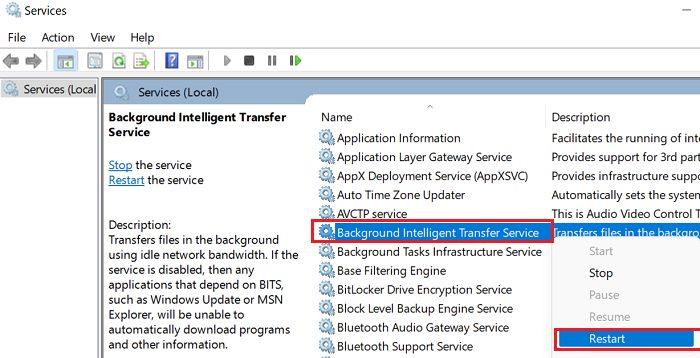
重置您的計算機
如果問題仍然存在,請嘗試重置您的 PC。如果特定的 Windows 系統文件無法正確安裝,重置您的機器應該可以解決問題。
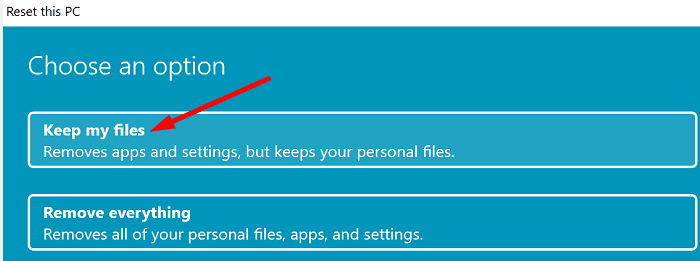
聯繫您的管理員
如果您的計算機由學校或工作組織管理,請聯繫您的 IT 管理員以獲得進一步幫助。快速提醒一下,開發人員模式允許您運行未簽名的腳本和應用程序,這有時可能會帶來隱私和安全風險。許多管理員更願意保持安全並阻止開發人員模式。
結論
如果您無法在 Windows 11 上使用開發人員模式,請禁用第三方後台程序。然後,運行 SFC 和 DISM 以修復損壞的系統文件。此外,重新啟動後臺情報傳輸服務。如果您運行的是 Windows 11 專業版,請檢查您是否可以通過組策略啟用開發人員模式。最後,如果問題仍然存在,請重置您的 PC,如果您的計算機由組織管理,請聯繫您的管理員。
您是否設法啟用開發人員模式?哪種解決方案適合您?請在下面的評論中告訴我們。
若要修復 Windows 錯誤 0x80004005,請運行 Windows 更新疑難解答,重新啟動 Windows 更新服務,並修復系統文件。
要解決無法刪除 mountUUP 文件夾的問題,首先,卸載現有的 Windows 映像。然後,啟動進入安全模式。
如果缺少 Windows 更新服務,請運行 DISM 和 SFC 以修復損壞或丟失的系統文件。
要擺脫 ms-gamingoverlay 鏈接彈出窗口,請禁用 Game Bar 錄製,然後修復並重置 Microsoft Store 應用程序。
如果由於您的組織正在管理電腦更新而無法安裝 Windows 11,請聯繫您的 IT 管理員以獲取進一步幫助。
如果 Windows 11 顯示您的 PIN 不再可用,請使用您的 Microsoft 帳戶密碼登錄並重置您的 PIN 碼。
網絡犯罪分子經常發送虛假的 Microsoft 電子郵件,企圖用惡意軟件感染您的設備或竊取您的數據。
要修復 Windows 更新錯誤代碼 0x800f0831,請運行更新疑難解答,重新啟動更新服務,或手動安裝更新。
若要修復 Microsoft Teams 錯誤代碼 CAA5004B,請從本地和漫遊 AppData 文件夾中刪除 Teams,然後重新連接您的 Teams 帳戶。
如果您不下載最新的 Windows 版本,您最終可能會看到一條關於服務終止的 Windows 10 錯誤代碼消息,這裡是如何修復它。
如果您不想讓筆記本電腦的屏幕保持太久,您可以隨時通過這樣做來更改屏幕時間。
帖子選項卡已深度集成到 Microsoft Teams 中。用戶無法將其隱藏或從其頻道中刪除。
如果要在 Windows 11 上恢復“從不合併”任務欄選項,請從 GitHub 下載 Explorer Patcher 應用程序。
要從 Windows 11 中刪除自帶搜索,請導航到 Edge 設置。在地址欄中使用的搜索引擎下,選擇 Google。
要為您在 Microsoft Family 上的孩子帳戶充值,請選擇您要充值的帳戶,然後單擊充值。
當您的 Windows 10 計算機上的聲音失敗時,您可以嘗試各種提示。看看他們是哪些。
要修復在 Windows 11 上寫入代理設置時出錯,請導航到隱私和安全設置,然後切換到不同的終端版本。
要檢查誰在 Microsoft Teams 上打開了文件,請安裝 Insights 應用並使用數字活動報告。
如果 Windows 系統註冊表文件丟失或包含錯誤,請啟用恢復環境,然後運行啟動修復。
如果您因為計算機不支持安全啟動而無法升級到 Windows 11,請轉到 UEFI 設置並啟用此功能。
如果您的设备出现错误或崩溃,请按照 Windows 11 中系统还原的步骤,将您的设备恢复到先前版本。
如果你在寻找最佳的Microsoft Office替代品,这里有六个优秀的解决方案供你参考。
本教程向您展示如何创建一个 Windows 桌面快捷方式图标,该图标打开一个命令提示符到特定文件夹位置。
在Microsoft Windows中右键单击应用程序图标时,“以不同用户身份运行”选项缺失?您可以使用这些方法来启用它。
不想让其他人在您离开时访问您的计算机?尝试这些有效的锁定Windows 11屏幕的方法。
如果您的计算机在安装最近的Windows更新后出现问题,请了解几种修复损坏的Windows更新的方法。
你是否在尝试找出如何在Windows 11中将视频设置为屏幕保护程序。我们揭示了如何使用一种适用于多种视频文件格式的免费软件来实现。
您在 Windows 11 中的旁白功能烦吗?了解如何通过多种简单方法禁用旁白声音。
想要在 Windows 11 PC 上禁用删除确认对话框吗?请阅读本文,了解各种方法。
维护多个电子邮件收件箱可能很痛苦,特别是当您有重要邮件同时到达时。本文将介绍如何在PC和Apple Mac设备上将Microsoft Outlook与Gmail同步的简单步骤。



























